Megtanulunk Photoshop CS5-tel dolgozni
Előző
Ez a cikk kifejezetten azoknak szól, akik úgy döntöttek, hogy elkezdenek használni egy olyan programot, mint a Photoshop CS5. Nagyon egyszerű, ha ismeri az összes funkcióját. Miután elolvasta a cikket a végéig, megtanulhatja a Photoshop legfontosabb funkcióit és azok működését. Az olvasás után sokkal könnyebb lesz a munka ebben a fotószerkesztőben. Általában jó használat!
Manapság a világháló sok felhasználója azon tűnődik, hogy: „Hogyan használjuk a Photoshop CS5-öt”. Sokak számára ez a program meglehetősen nehéz. Valóban sok időbe telik, amíg megtanulják ennek a fotószerkesztőnek az összes funkcióját. De ahhoz, hogy például levághassa a képet, vagy a képnek a szükséges átláthatóságot biztosítsa, nem lesz szükség sok időre, erőfeszítésre és, ami a legfontosabb, tudásra. Végül is létezik egy olyan fogalom, mint " alapvető Photoshop-funkciók". A Photoshop gyors és helyes megtanulásához számos különféle módszert hoztak létre, amelyek közül csak négy főt kell kiemelni.
Kép megnyitása vagy létrehozása a Photoshop CS5 alkalmazásban
Először is, hogy elkezdjen dolgozni a népszerű fotószerkesztő ezen verziójával, létre kell hoznia egy új fájlt, és hozzá kell rendelnie a szükséges paramétereket, vagy egyszerűen nyissa meg a megfelelő képet. Ez meglehetősen egyszerű. Ez az új verzió megjelenésével sem változott. Minden marad, mint korábban, de azoknak, akik általában először találkoznak a programmal, tudniuk kell, hogyan hozhatnak létre vagy nyithatnak meg egy fájlt.
Fájl létrehozása:
• Kattintson a "Fájl"gombra a program bal felső sarkában;
• Ezután megjelenik egy ablak, amelyben be kell állítania a szükséges paramétereket;
• Válassza ki a kívánt szélességet, magasságot, kiterjesztést, színmódot, fájl hátterét;
• Ennyi, megnyílt a megadott méretű ablak. Az lesz bennevégezze el minden munkáját.
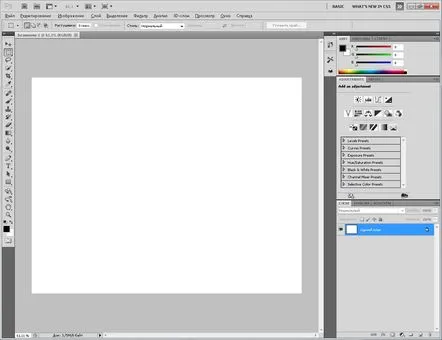
Fájl megnyitása:
• Kattintson a "Fájl"elemre;
• Ezután a következő ablakban kattintson a "Megnyitás"gombra;
• Keresse meg a fájl helyét az Intézőben. Kijelölése után nyomja meg a Megnyitásgombot.
A Photoshop CS5 gyors megtanulása
A Photoshop új verziójának megjelenése után sokan kezdtek neheztelni az újratervezett dizájn miatt. Vannak különbségek, de nem olyan jelentősek. Ha könnyen megértette a Photoshop CS4-et, akkor az új, ötödik verzió megtanulása nem lesz olyan nehéz.
• A Photoshop CS5könnyen megtanulható speciális cikkek segítségével, amelyek leírják a fotószerkesztő új verziójának összes funkcióját és képességét. Ennyi információra azonban szinte lehetetlen emlékezni. Ez az oka annak, hogy ez a cikk azért készült, hogy kiemelje az összes alapvető funkciót, amelyek nélkül sajnos nem lehet teljes mértékben használni a Photoshopot;
• Ezen kívül ma már sok hasznos könyv született kezdő webdesignereknek. Elég sok hasznos információval rendelkeznek, de túl sok is. Ezért ez a módszer azoknak az embereknek megfelelő, akiknek sok szabadidejük van. De nem minden jó könyv ingyenes. Vannak, akik elég sok pénzt kérnek. Célunk pedig az, hogy megtanuljuk a Photoshop CS5 teljesen ingyenes használatát;
• Jelenleg sok professzionális photoshop-felhasználó található az interneten, akik készek bizonyos számú embert képzésre fogadni. De szinte senki sem csinálja ingyen. Ezért ez a módszer sajnos nem megfelelő;
• A videó tanfolyamok nagyon hasznosak és könnyen érthetők. Mindazonáltal jobb és könnyebb megnézni egy egyórás videót, mint egy bizonyos könyvet több hónapig elolvasni, vagy valaki más tanácsára dolgozni;
• De van egy másik módja is a gyors tanulásnakalapvető photoshop funkciók – oldalunk. Csak meg kell ismerkednie az ebben a cikkben leírt összes információval. Ez a módszer egyszerű, és nem igényel sok időt és erőfeszítést.
A Photoshop CS5 alapfunkciói
Jó néhány funkcióra van szüksége mindenkinek, aki meg akarja tanulni a Photoshop cs5 használatát. Ahhoz, hogy mindent teljesen emlékezzen, vágyra és természetesen időre lesz szüksége. De megpróbáljuk röviden tanulmányozni az összes szükséges funkciót, amelyek segítenek a jövőben a képekkel való teljes körű munkában a Photoshop szinte bármely verziójában. Végül is ők sem különböznek egymástól.
A Photoshop CS5telepítése során a legtöbb ember szembesül a felület nyelvének megváltoztatásával. Ezért ebben a cikkben a funkciók neve oroszul és angolul lesz. Mindezt azért, hogy a jövőben ne keveredjen össze, vagy ne üljön le a fordítóval, egyedül tanulva az egyes funkciókat.
Photoshop eszköztár (Eszköztár)
Mint ismeretes, a legtöbb funkció a "gyorsbillentyűk" megnyomásával aktiválható. De a Photoshop nem mindig jeleníti meg őket. Ez az egész probléma. És néha egy billentyű lenyomása egyszerűbb és könnyebb.
A legtöbb szakaszon észrevehet egy kis háromszöget. Ez azt jelenti, hogy rákattintásra egy kis ablak jelenik meg, amelyben a lap további eszközei jelennek meg.
Elemcsoportok
A legtöbben már tudják, hogy jó néhány eszköz használható. De nem mindenki sejti, hogy logikusan öt csoportra oszthatók:
Keretezés:
• "Keret". Ez az egyik leghasznosabb eszköz ebben a kategóriában. Segítségével levághatja a kép kívánt részét;
• "Fragment". Ez a funkció töredékek létrehozására szolgál;
• "Töredékek kiválasztása". Ha több töredéket kell kiválasztania, akkor ezt a funkció segítségével tegye meg.
Kiemelés:
• "Terület". Ezeket az eszközöket a téglalap és ovális képek kiemelésére használják. És olyan területek, amelyek csak egyetlen sorból és oszlopból állnak;
• Mozgás. Mint már megértettük, ennek az eszköznek a segítségével kiválaszthat egy területet és mozgathat. Ne feledje továbbá, hogy az összes réteg és egyéb alkalmazott effektusok mozgatása megtörténik;
• „Lasszó”. Ez az eszköz segít kiválasztani a kép kívánt részét. Simább, kézzel rajzolt képekhez használja a Magnetic Lasszót. A sok szögből álló képekhez pedig "Egyenes vonalú lasszó"jön létre. Az eszköz szokásos verziójában teljesen manuálisan kell kiválasztani a képet;
• "Gyors kiválasztás". Ezzel az eszközzel könnyen kiválaszthat egy területet az állítható kefe hegyével;
• "Varázspálca". Segítségével egyszerűen és ami a legfontosabb, gyorsan kiválaszthatja az azonos színű területeket.
Retusálás:
• "Helyreállító kefe". Nagyon kényelmes eszköz azoknak, akik fotókkal dolgoznak. Végül is gyakran előfordul, amikor el kell távolítania egy bizonyos pontot az arcán. Ez ennek az eszköznek a segítségével történik;
• "Helyreállító ecset". Ez az eszköz kiküszöböli a fénykép minden szükségtelen hibáját, miközben megfelelő mintával vagy színátmenettel festi őket;
• "Javítás". Minta és minta segítségével megszünteti a hibákat a kiválasztott területen;
• "Vörös szemek". A vörös szemű fotók meglehetősen gyakoriak. MostEz nem probléma. Végül is ez az eszköz segíthet megbirkózni egy ilyen problémával. A vaku által kiváltott vörös szemek azonnal eltűnnek;
• "Bélyegző". A kívánt terület kiválasztása után a vett minta segítségével rajzolhat;
• "Mintapecsét". A kép egy bizonyos részének kijelölésével és kiemelésével rajzolhat is. A létrehozott rajzok mintákként szolgálnak majd;
• "Raradír". Az eszköz segítségével eltávolíthatja a felesleges képpontokat. A kép utoljára mentett részére törli. Csak az előző réteg marad meg;
• Háttér radír». Gyakran előfordul, hogy el kell távolítania a hátteret, és csak egy bizonyos részt kell hagynia. Ez a radír húzással eltávolítja a növekedést, és csak átlátszó hátteret hagy. Az átlátszó képeket .png formátumban kell menteni;
• "Varázseszköz "radír". Ha a képek monokrómok, és el kell távolítania a hátteret, és csak egy elemet kell hagynia, akkor használja a mágikus radírt. Egy kattintással teljesen eltávolítja a hátteret, átlátszóvá teszi;
• "Elmosódás". Eszköz, amely lágyítja a kép éles széleit;
• "Élesség". Használat közben a puha élek élesebbé válnak;
• "Ujj". Ezzel az eszközzel elmosódást hozhat létre a kép egy bizonyos területén;
• "Világító". Egy eszköz, amely segít a "világítás" hatásának hozzáadásával a kép egy bizonyos részére;
• "Égetés". Ugyanúgy működik, mint a "világító", csak fordítva. Más szóval, ez az eszköz sötétebbé teheti a képet;
• "Szivacs". A kiválasztott terület telítettebb színt kap;
Rajz és szöveg
• Kontúr kiválasztása».Karikázza a töredékeket, miközben megjeleníti az iránypontokat;
• "Szöveg". Ezzel az eszközzel létrehozhat egy szöveges ablakot, amelyben a kívánt tartalom beírható;
• "Szövegmaszk". Ezzel a funkcióval létrehozhat egy kiválasztott területet, amelynek szöveges formája lesz;
• "Toll". Segít egyenes kontúrok rajzolásában világosan meghatározott élekkel;
• "ábra". Vonalokat és alakzatokat rajzol, amelyek egy normál rétegen jelennek meg;
• "Tetszőleges alakzat". A Photoshop CS5 rendelkezik egy Egyéni alakzatok lappal. A funkció segítségével pontosan megrajzolhatja őket. Az összes letöltött alakzat a képedre kerülhet. És csak néhány kattintás szükséges.
Színezés
• "Ecset". Ezt az eszközt ütések létrehozására használják;
• "ceruza". Ily módon olyan vonalakat húzhat, amelyeknek tiszta élei lesznek. Ez nagyban leegyszerűsíti a háttér megváltoztatásával kapcsolatos további munkát;
• "Színcsere". Miután kiválasztotta a kép kívánt színét, könnyen megváltoztathatja ezzel az eszközzel;
• "Archív ecset". Ez az eszköz másolatokat készít a mentett képről;
• "Művészeti archív ecset". A kiválasztott állapot segítségével stilizált vonásokat hozhat létre, amelyek teljes mértékben utánozzák a különböző művészi stílusokat;
• "Gradiens". Ez az eszköz különféle formátumú színátmenetek létrehozására és további felhasználására szolgál. Ide tartoznak: lineáris, tükör, radiális, kúp alakú, rombusz alakú színátmenetek;
• „Kitöltés”. Sokan találkoztak ezzel az eszközzel. Használata meglehetősen egyszerű. Pontosabban a kiválasztott területet kitölti a kívánt színnel, melynek élei tiszta és monotonok.
Általánosságban elmondható, hogy ebben a cikkben a „A Photoshop CS5 használata”kérdéssel foglalkoztunk. A legfontosabb és leghasznosabb funkciókat is figyelembe vettük, amelyek segítségével gyönyörű képek, elrendezések, sablonok, névjegykártyák és egyéb dolgok születnek. A Photoshoppal való munka most sokkal könnyebbé válik. Nem kell mindegyiket memorizálnia, mert ez a cikk bármikor elérhető lesz. Bármikor visszatérhet erre az oldalra, és elolvashatja a kívánt funkciót. Boldog használatot!
KövetkezőOlvassa el tovabba:
- Előre a szépség és az egészség felé, megtanulunk masszíroznifüggetlenül
- A leggings univerzális ruhatárelem. Megtanulunk helyesen viselni
- Kim iskola után azonnal elmehet dolgozni lányokhoz
- Megtanulunk stílusos képeket készíteni stólával
- Megtanulunk szépen fejre kötni egy sálat